Come applicare materiali con le regole personalizzate di Presenter
- Aprire la finestra Presenter e fare clic sulla scheda Regole.
- Creare una regola denominata "Indice dei colori 9" basata sul modello Materiali in base alla proprietà.
- Nella scheda Regole della finestra Presenter, fare clic su Nuovo.
- Immettere un nome per la regola: "Indice dei colori 9".
- Scegliere il modello Materiali in base alla proprietà.
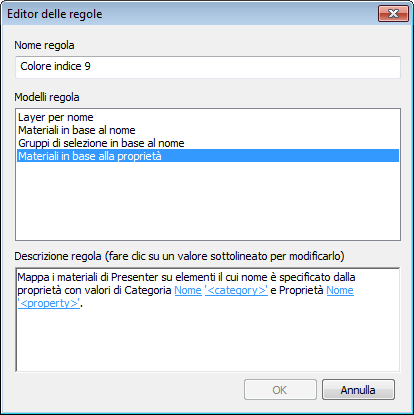
- Fare clic su '<categoria>' e scegliere Materiale dall'elenco a discesa, quindi fare clic su OK.
- Fare clic su '<proprietà>' e scegliere Nome dall'elenco a discesa, quindi fare clic su OK.
- Fare clic su OK per salvare la regola personalizzata.
- Creare un'altra regola denominata "Indice dei colori 32" utilizzando le impostazioni della procedura precedente.
- Configurare i materiali necessari:
- Aprire l'archivio Consigliati\Vetro nella scheda Materiali, quindi trascinare il materiale Vetro per finestre nella tavolozza, premere F2 e assegnare il nome "Indice dei colori AutoCAD 9" al materiale. Premere INVIO per salvare il nuovo nome. Nota: Il nome del materiale di Presenter deve corrispondere a quello del materiale salvato nel file CAD originale. È possibile visualizzare le proprietà del materiale nella finestra Proprietà oppure nell'opzione del menu a discesa Proprietà della struttura di selezione.
- Aprire l'archivio Consigliati\Mattoni nella scheda Materiali, quindi trascinare il materiale Mattoni rossi nella tavolozza, premere F2 e assegnare il nome "Indice dei colori AutoCAD 32" al materiale. Premere INVIO per salvare il nuovo nome.
- Aprire l'archivio Consigliati\Vetro nella scheda Materiali, quindi trascinare il materiale Vetro per finestre nella tavolozza, premere F2 e assegnare il nome "Indice dei colori AutoCAD 9" al materiale. Premere INVIO per salvare il nuovo nome.
- Fare clic sulla scheda Regole e selezionare le regole Indice dei colori 9 e Indice dei colori 32.
- Verificare che sia selezionata solo la casella Sostituisci tutte le mappature esatte correnti, quindi fare clic su Applica per applicare le regole.
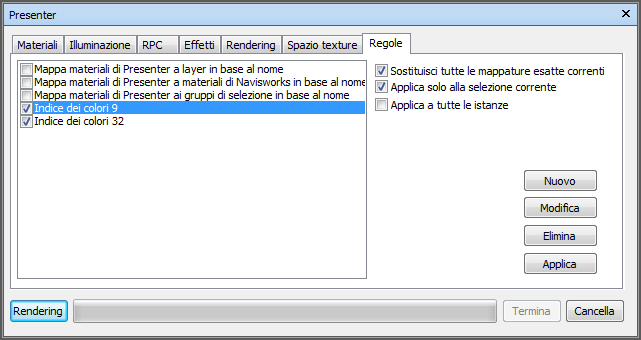
A questo punto, a tutti gli elementi nella scena del modello con le proprietà Indice dei colori AutoCAD 9 e Indice dei colori AutoCAD 32 dovrebbero essere stati applicati i materiali di Presenter corrispondenti.